win10可以连接局域网电脑吗
更新时间:2024-04-10 18:01:05作者:jiang
Win10是微软公司最新推出的操作系统,其强大的网络功能使得连接局域网电脑变得更加简便快捷,在Win10系统中,用户可以通过设置网络共享、输入局域网电脑的IP地址等方式实现连接。通过连接局域网,用户可以方便地共享文件、打印机等资源,提高工作效率和便利性。Win10系统的网络连接功能不仅简单易用,而且能够满足用户对于局域网连接的各种需求,是现代办公环境中不可或缺的一部分。
操作方法:
1.点击网络图标,出现网络相关,然后点击“网络和internet设置”。
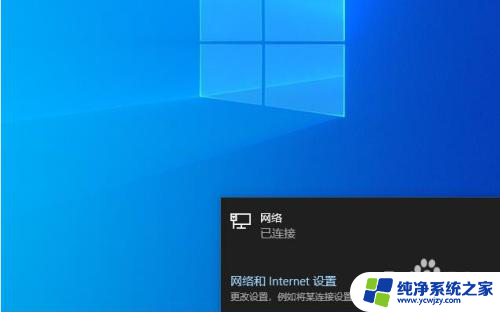
2.点击左侧的“以太网”后,在右侧找到“更改适配器选项”点击进入。
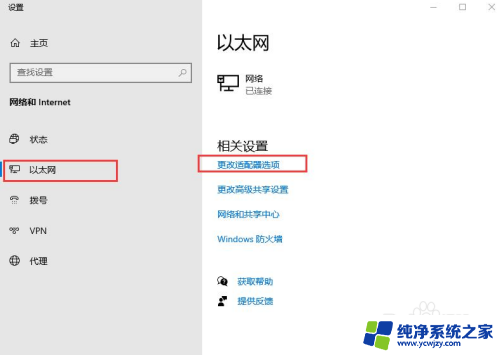
3.双击连接的以太网络,然后点击属性按钮。
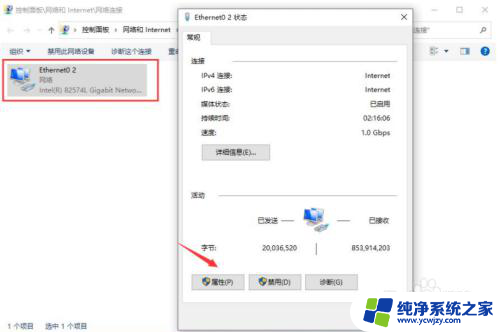
4.接着双击“Internet 协议版本4”。
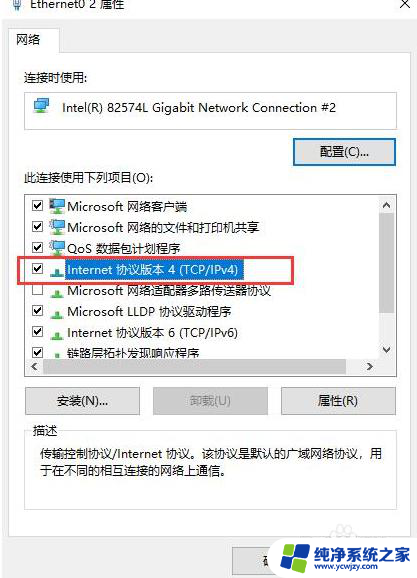
5.接着把IP地址设定为以下的固定IP地址。
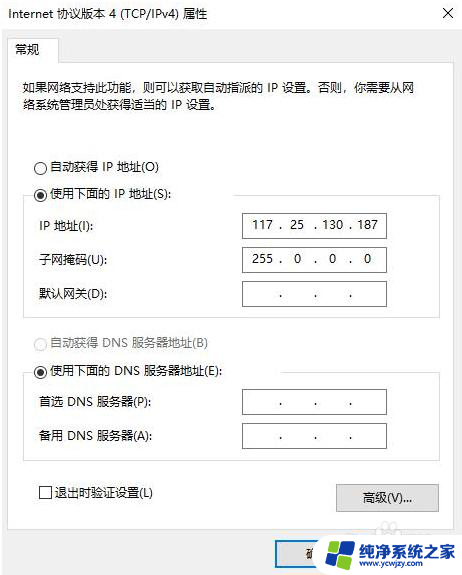
6.两台电脑设置完成后,我们使用其中一台电脑同时按下键盘快捷键Win+R。打开运行窗口输入CMD,然后确定。
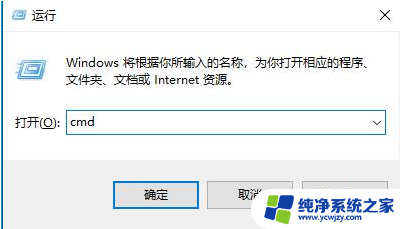
7.输入刚刚设置的ip地址,输入ping 192.168.119.138 然后按回车。出现下图所示说明组建成功了。
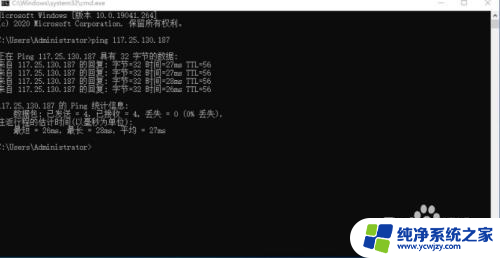
以上就是Win10是否可以连接局域网电脑的全部内容,如果您遇到此类问题,不妨尝试按照以上方法解决,希望对大家有所帮助。
- 上一篇: win10输入用户密码后黑屏
- 下一篇: win10系统另存的图片打不开怎么办
win10可以连接局域网电脑吗相关教程
- win10设置局域网互相访问 Win10两台电脑连接局域网的步骤
- win10连win7局域网 Win10与Win7局域网无法连接
- 同一个网络共享打印机win10可以连接吗 win10如何在局域网内实现打印机共享
- win10二台电脑设置共享 WIN10电脑如何设置局域网共享连接
- 局域网win10此用户无法连接 Win10系统无法访问局域网共享电脑解决方法
- win10两台电脑互相访问 Win10两台电脑连接局域网的设置方法
- win10局域网内远程控制电脑 win10局域网远程控制教程
- win10的电脑局域网连接后无法上网
- win10连接不上局域网的计算机
- 设置的无线局域网在哪里 Windows10无线局域网WiFi连接设置方法
- win10没有文本文档
- windows不能搜索
- 微软正版激活码可以激活几次
- 电脑上宽带连接在哪里
- win10怎么修改时间
- 搜一下录音机
win10系统教程推荐
win10系统推荐